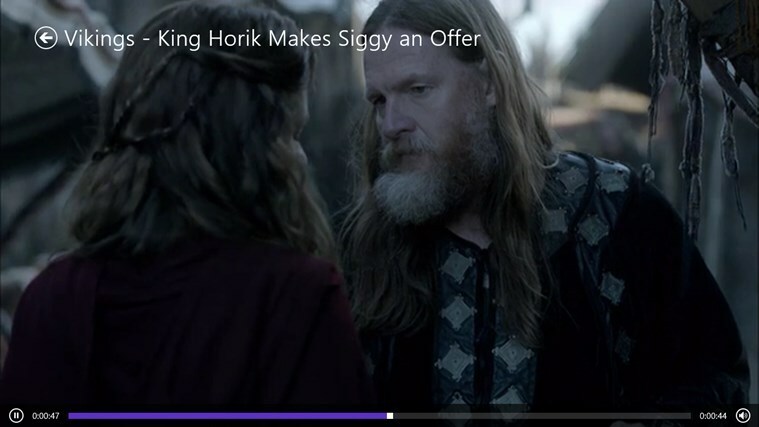Okořeňte své konverzace personalizovanými samolepkami!
- Chcete-li do chatu přidat nálepku, vyberte ikonu nálepky, vyberte kategorii, klikněte na nálepku a stiskněte Enter.
- Pokračujte ve čtení a zjistěte, jak přizpůsobit nálepky!

Od individuálních konverzací až po skupinový chat mohou nálepky Microsoft Teams oživit jakoukoli interakci. V této příručce probereme způsoby, jak přidávat, vytvářet a odesílat nálepky do vašich chatů, abyste přidali zábavu a mohli se svobodně vyjádřit.
I když jsou nálepky skvělým způsobem, jak se zapojit do konverzací s přáteli a kolegy, existuje několik věcí, které musíte zvážit pro svou bezpečnost:
- Nesdílejte osobní nebo citlivá data prostřednictvím nálepek.
- Při přidávání aplikací s nálepkami třetích stran buďte opatrní a zkontrolujte jejich oprávnění.
- Nestahujte nálepky z nespolehlivých zdrojů, abyste zabránili malwarovým a phishingovým útokům.
- Udržujte své Microsoft Teams a související aplikace aktuální pomocí oprav zabezpečení.
Jak si stáhnu další nálepky na Microsoft Teams?
- zmáčkni Okna klíč, typ týmya klikněte OTEVŘENO.

- V levém podokně vyberte Aplikacea do vyhledávacího pole zadejte nálepky.
- Získáte dostupné nálepky pro týmy. Můžete si také vybrat Kategorie pro upřesnění vyhledávání.
- Jakmile uvidíte požadovanou aplikaci, klikněte Přidat.

- Po přidání přejděte do chatu, kde chcete nálepky sdílet, a klikněte na tři tečky.

- Vyberte aplikaci a vyberte nálepku.
- Nálepka se objeví v okně zprávy; Pokud chcete, můžete přidat obsah a kliknout Poslat.

Můžete také nahrát obrázky, které chcete, upravit nálepku v aplikaci a znovu je použít, kdykoli budete chtít.
Pokud si potřebujete odpočinout od únavy z videa nebo chcete mít video na schůzce vypnuté, zkuste to 3D avatary v aplikaci Teams Vlastnosti.
- 7 tipů, jak správně používat vyhledávání v systému Windows 11
- Edge získá technologie SOTA AI, které nabízejí inteligentní uživatelskou zkušenost
- Co je Microsoft 365 Lighthouse a jak k němu získat přístup?
Jak vytvořím a přidám vlastní nálepky do Microsoft Teams?
- Na Microsoft Teams, přejděte do konverzace nebo skupinového chatu a klikněte na Nálepka ikona.
- V seznamu nálepek klikněte na Oblíbený, zadejte hledaný výraz jako nevrlý a vyberte nálepku.

- Dále uvidíte nálepku s textovým polem pod ní, zadejte požadovaný titulek a klikněte Hotovo.

Můžete si také vytvořit vlastní nálepky nahráním fotografií, které chcete pro Microsoft Teams, postupujte takto:
- Na Microsoft Teams, přejděte do konverzace nebo skupinového chatu a klikněte na Nálepka ikona.
- Dále v levém podokně okna nálepky vyberte memea poté klepněte na Plus ikonu pro nahrání obrázku.

- Vyberte obrázek a klikněte OTEVŘENO.

- Dále zmiňte horní a dolní titulek a klikněte Hotovo.

Jak mohu odeslat nálepky v Microsoft Teams?
Přejděte na chat nebo skupinovou konverzaci v Microsoft Teams, vyberte nebo přizpůsobte nálepku ze seznamu nálepek a poté klikněte Poslat.

Můžeš přidejte emotikony do svých nudných e-mailů aplikace Outlook a proměňte je v poutavé rozhovory; v této příručce se dozvíte, jak na to.
Typy nálepek dostupných pro použití v Microsoft Teams
Kromě kategorie Populární existuje 16 dalších kategorií samolepek se širokou škálou možností na výběr, včetně:
- Clippy
- Kancelářské drama
- meme
- Návrháři
- Vývojáři
- Právní
- Brokolice
- Včela
- Teamsquatch
- Calamity Berte
- Kočky V Oblecích
- Slovo umění
- Opice
- Přátelé koblihy
- Strýček Blob
- Animalopolis
Můžete si také stáhnout další balíčky digitálních nálepek, včetně lesklých nálepek a nálepek bez bublin, nálepek plánovače a plánovače schůzek, prohledávatelné přizpůsobené nálepky a dalších z webových stránek, jako je Etsy.
Odesílání nálepek v konverzaci v Microsoft Teams vám může pomoci vyjádřit vaše myšlenky nebo předat zprávy zábavným způsobem.
Vždy však pamatujte na opatrnost při používání aplikace třetí strany pro nálepky nebo vytváření vlastních nálepek, zejména v profesionálním prostředí.
Stejně jako nálepky jsou GIFy také skvělým způsobem, jak zahájit bezstarostnou komunikaci; pokud však V Teams vám chybí možnost GIF, přečtěte si tento návod, abyste to opravili.
Jste připraveni zazářit ve svých konverzacích pomocí zářivých nálepek? Sdělte nám své příběhy o nálepkách a sdílejte své výtvory v sekci komentářů níže.